- Популярные социальные сети приложениеInstagram может перестать работать над твоим Вай-фай сеть по нескольким причинам.
- Продолжайте читать статью, чтобы устранить неполадки Instagram не работает над Вай-фай проблема на вашем Android а также устройство iOS.
- Для получения дополнительных руководств по устранению неполадок ознакомьтесь с нашими Исправить раздел.
- Чтобы изучить нашу базу данных полезных статей, ознакомьтесь с подробным Программный центр.
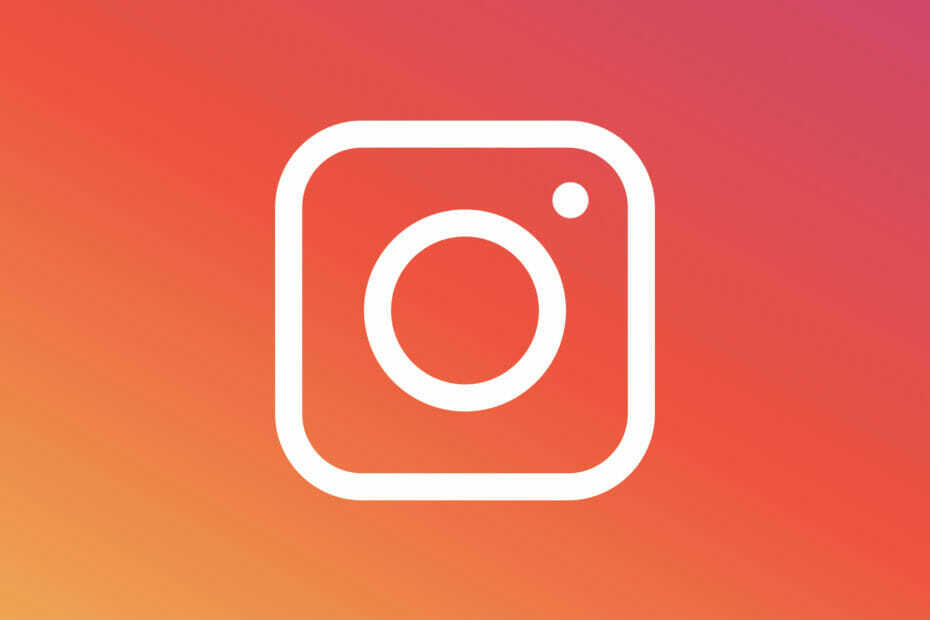
Это программное обеспечение будет поддерживать ваши драйверы в рабочем состоянии, тем самым защищая вас от распространенных компьютерных ошибок и сбоев оборудования. Проверьте все свои драйверы сейчас за 3 простых шага:
- Скачать DriverFix (проверенный файл загрузки).
- Нажмите Начать сканирование найти все проблемные драйверы.
- Нажмите Обновите драйверы чтобы получить новые версии и избежать сбоев в работе системы.
- DriverFix был загружен 0 читатели в этом месяце.
Если вы прочитали наше руководство по устранению неполадок на
История Instagram не публикуется проблема, вы знаете, что большинство проблем Instagram обычно возникает из-за проблем с сетью. Инстаграм не работает Вай-фай проблема тоже не исключение.Пользователи Instagram не могут открывать, читать или публиковать свои профили в Instagram при использовании Wi-Fi.
В этой статье мы перечислили несколько шагов по устранению неполадок, которые помогут вам решить, что Instagram не работает над проблемой Wi-Fi на Android и устройства iOS.
Как исправить подключение к Instagram?
1. Проверить на перерыв в обслуживании
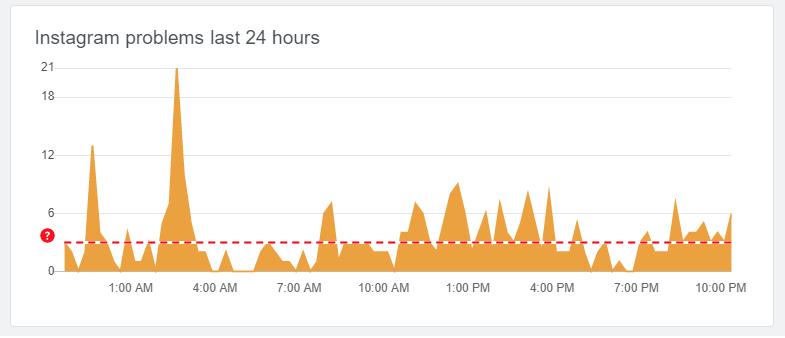
Прежде чем приступить к устранению неполадок в домашней сети, убедитесь, что проблема не связана с отключением службы. Instagram с более чем 500 миллионами пользователей в день может столкнуться с временным отключением.
Используйте такие инструменты, как DownDetector, чтобы проверить, не работает ли сервис Instagram. Если служба запущена и работает, выполните следующие действия, чтобы устранить неполадки в домашней сети Wi-Fi.
Проверьте сетевые ограничения.
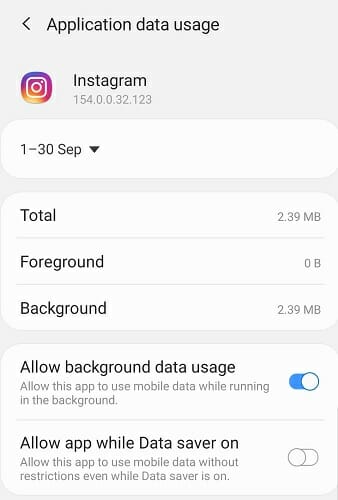
- Нажмите на Настройки.
- Открыть Приложения / Диспетчер приложений.
- Найдите и откройте Instagram.
- Открыть Данные Применение.
- Проверьте, отключено ли использование Wi-Fi. Включите использование данных как по мобильной сети, так и по Wi-Fi.
Перезапустите приложение Instagram и проверьте, не загружается ли Instagram. iPhone вопрос решен.
2. Проверьте свою домашнюю сеть
Выполните цикл питания

- Убедитесь, что модем и маршрутизатор Wi-Fi включены.
- Вытяните кабель питания и Ethernet.
- Оставьте устройство бездействующим на несколько минут.
- Подключите кабель питания и Ethernet.
- Подождите, пока индикаторы перестанут мигать.
- Подключите телефон к сети Wi-Fi и проверьте, есть ли улучшения.
Если проблема не исчезнет, проверьте сеть с помощью инструмента для проверки скорости, такого как Speedtest.net. Кроме того, попробуйте использовать любое другое приложение при подключении к той же сети Wi-Fi, чтобы проверить, является ли оно зависящий от приложения проблема.
Сбросить настройки сети
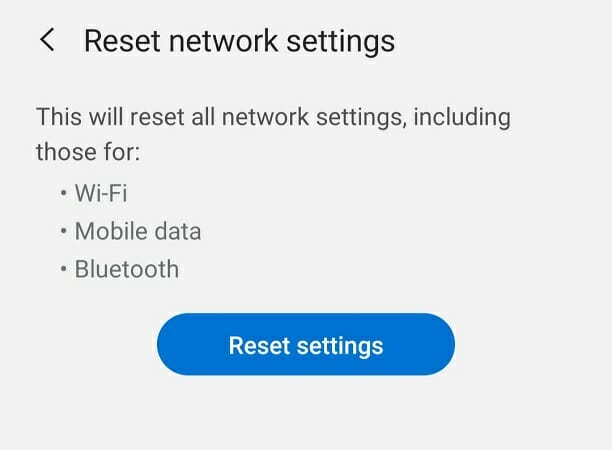
- Нажмите на Настройки.
- Открыть Общие настройки управления.
- Нажмите на Сброс настроек.
- Затем нажмите на Сбросить настройки сети.
- Нажмите на «Сбросить настройки» для подтверждения. Возможно, вам придется нарисовать свой шаблон безопасности, чтобы продолжить.
После этого снова подключитесь к той же сети Wi-Fi и проверьте, решена ли проблема. Возможно, вам придется ввести пароль Wi-Fi, даже если он сохранен для подключения.
3. Очистить кеш и данные Instagram
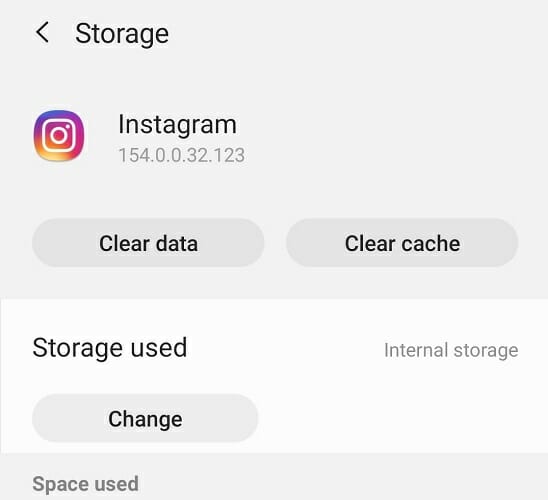
- Нажмите на Настройки.
- Открыть Приложения / Диспетчер приложений.
- Открой Instagram app из списка установленных приложений.
- Нажмите на Место хранения.
- Нажмите на яснотайник.
- Затем нажмите на ясноданные и подтвердите действие.
Откройте приложение Instagram и проверьте, решена ли проблема Instagram, не работающего с Wi-Fi, но работающего над мобильной передачей данных.
Проверить наличие обновления приложения
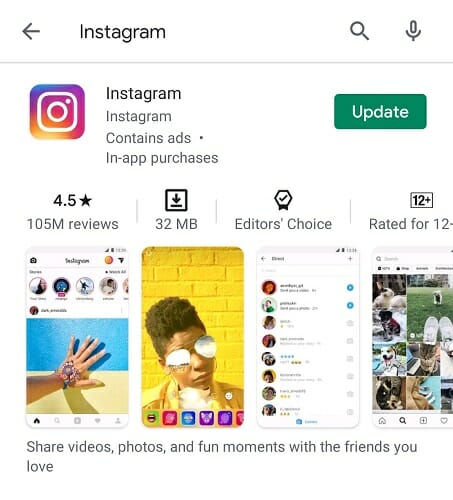
- Открыть Магазин игр.
- Найдите Instagram.
- Нажмите Обновлять кнопку, чтобы установить ожидающие обновления.
- После установки запустите приложение и проверьте наличие улучшений.
4. Переустановите Instagram
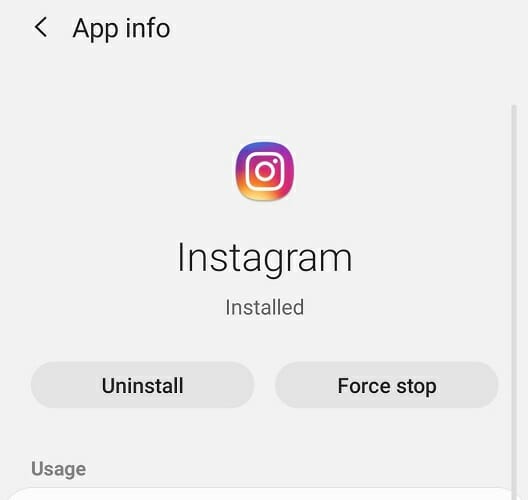
- Нажмите на Настройки.
- Открыть Программы.
- Найдите и откройте Instagram.
- Нажмите на Удалить а затем коснитесь да подтвердить.
- После удаления переустановите приложение из Google Play Store.
Если переустановка приложения Instagram не устранила проблему, попробуйте установить старую версию приложения Instagram, загрузив ее из APKpure.
В крайнем случае попробуйте войти в свою учетную запись Instagram с помощью веб-браузера. Если у вас возникнут проблемы, узнайте, как исправить Instagram, который не открывается в руководстве Chrome.
Instagram не работает с Wi-Fi. Проблемы могут возникать по нескольким причинам, включая ограничение данных Wi-Fi в настройках Android, проблемы с приложениями или проблемы с подключением к сети. Сообщите нам, какой метод помог вам решить проблему, в комментариях.
Часто задаваемые вопросы
Instagram может перестать работать над iPhone из-за сбоя в приложение, проблемы с кешем или проблемы с подключением.
Instagram может застрять при публикации на Android из-за нестабильной сети или сбоев в обслуживании.
Instagram может перестать работать в Chrome из-за плохого кеша или конфликтующего расширения, установленного на вашем браузер.

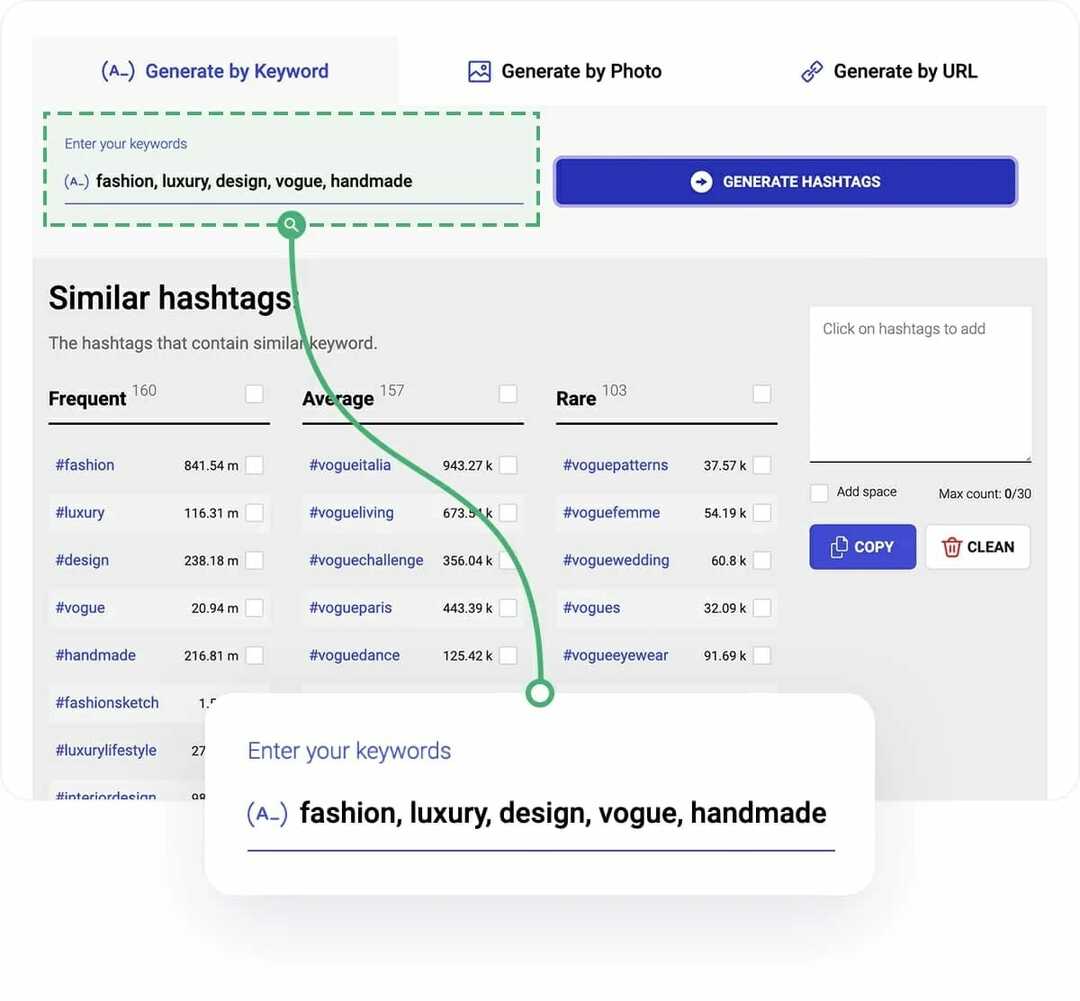
![Как проверить настоящих / поддельных подписчиков в Instagram [Полное руководство]](/f/19d650f323ede55bce3ccabdc9d28986.jpg?width=300&height=460)